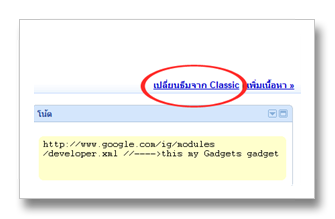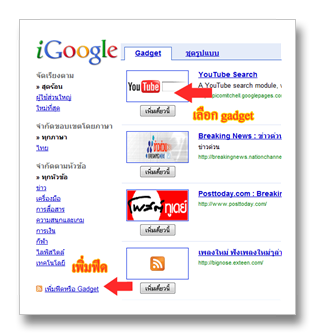เทมเพลตของบล็อกมีให้เลือกมากมายครับ สามารถหาได้จากGoogle นี่แหละแต่กว่าจะเลือกได้มันไม่ถูกใจสะที ลองหาดูกันได้ครับ ผมมีตัวอย่าง template มาแนะนำตัวหนึ่งครับ
เป็นเทมเพลตที่นำเสนอรูปภาพครับใครที่มีรูปสวยๆก็สามารถนำมาใช้ได้ template นี้สามารถ ดาวน์โหลดได้ที่เว็บนี้นะครับ-->
http://www.box.net/shared/3cmy86rb3e เมื่อดาวน์โหลดมาแล้วจะได้ไฟล์ zip มาครับให้แตกไฟล์ก่อน เข้าไปอ่านก่อนก็ดีนะครับเค้าอธิบายให้อยู่แล้ว หลังจากนั้นให้เข้าเว็บ www.blogger.com แล้วลงชื่อเข้าใช้งานครับ
หลังจากที่ลงชื่อเข้าใช้แล้วให้ไปที่
- การออกแบบ
- แก้ไข HTML
- ดาวน์โหลดแม่แบบเก่าเราเก็บใว้ก่อนครับ กันพลาด
- เรียกดูไฟล์ที่เราแตกใว้ตอนที่โหลดมาเลือก work-a-holic.xml
- กดอัพโหลด
- คลิกที่ขยายเทมเพลตวิดเจ็ต
ค้นหา:
<!-- Navigation -->
<ul class='sf-menu'>
<li><a href='#'>Home</a></li>
<li><a href='#'>About</a></li>
<li><a href='#'>Contact</a></li>
<li><a href='#'>Archives</a></li>
</ul>
แล้วแทน # ด้วย ที่อยู่ที่เราต้องการ(ต้องสร้างpageก่อน)ถ้าเราไม่มีก็ลบบันทัดนั้นทิ้งไปเลย
หรือเอาแบบใว้นั้นก็ได้ ต่อไปก็
ค้นหา:
YOUR-TWITTER-USERNAME
แล้วแทนที่ด้วย username เราที่ใช้ใน
Twitter ถ้าไม่มีก็สามารถลบได้ที่
การออกแบบ|องค์ประกอบของหน้า (มันเป็น Gadget ตัวหนึ่งลบข้อมูลได้ครับ)
วิธีใช้งานก็โพสรูปอย่างเดียวครับ สงบทความแบบมีรูปหนึ่งรูป
ตั้งชื่อบทความและก็ใส่ป้ายกำกับให้เรียบร้อย
แถมอีกหน่อย มีเว็บที่ผมใช้ฝากไฟล์พวกรูปกับไฟล์บางอย่างที่ใช้มาแนะนำครับ เป็นเว็บฟรีนี่แหละ
หลังจากที่เข้ามาแล้วก็จะเจอหน้านี้สำหรับคนที่ลงชือเข้าใช้ Google อยู่นะครับ
ถ้ายังก็ต้องลงชือก่อนครับ กดสร้าง site เลยครับ
หน้าก็ตั้งชื่อ site เราครับ ของผมชื่อ สร้างบล็อกง่ายนิดเดียว อิอิ
พิมพ์ภาษาไทยก็ได้น่ะครับ เดี่ยวเค้าจะแปลงให้เอง กด Create site ครับ